Trucos Windows 10: c車mo ocultar carpetas
Te contamos c車mo ocultar datos importantes a ojos de otros usuarios que usen el mismo equipo que t迆.

La unidad de organizaci車n m芍s peque?a de Windows 10 es la carpeta. Como concepto b芍sico es un contenedor de archivos que tienen o no relaci車n entre s赤. Puedes guardar de todo aqu赤, el 迆nico l赤mite es el espacio interno de almacenamiento. Pero a veces el contenido es &secreto* y no puede estar a la vista de todos los usuarios que utilizan el equipo, si es que no eres el 迆nico usuario de este. Por este motivo te ense?amos a ocultar carpetas en Windows 10.
As赤 se ocultan carpetas en Windows 10
Si compartes ordenador con otra persona puede que corras el riesgo de que tus archivos &desaparezcan* sin previo aviso. Por suerte, la papelera de reciclaje guarda todos los archivos eliminados antes de borrarlos de forma permanente. Sin embargo, si no quieres verte en esta situaci車n te contamos c車mo ocultar carpetas en Windows 10.
El proceso es de lo m芍s sencillo y es un cl芍sico entre las funciones del sistema operativo. Lo primero que tienes que hacer es reubicar todos los objetos que quieres guardar en una carpeta y ubicar esta en un sitio seguro. Despu谷s, a esa carpeta contenedora tienes que clicarla con el bot車n derecho de tu rat車n y elegir el apartado de Propiedades de esta. Acto seguido, en la nueva ventana que tienes ante ti, ve a la parte de abajo y te encontrar芍s un bot車n con el nombre de &oculto*. Una vez apliques los cambios el contenedor desaparecer芍 a la vista de cualquier usuario.
- Selecciona una carpeta
- En el Explorador, selecciona el apartado Vista
- Elige la opci車n que est芍 a la derecha de &Ocultar elementos seleccionados*
La otra forma de conseguir este resultado es mucho m芍s sencilla y llega de la mano del nuevo Explorador de Windows 10. Los de Redmond se dieron cuenta de lo escondida que estaba esta funci車n as赤 que le hicieron un hueco en la secci車n Ver de este. Por lo tanto, los pasos a seguir son los siguientes:
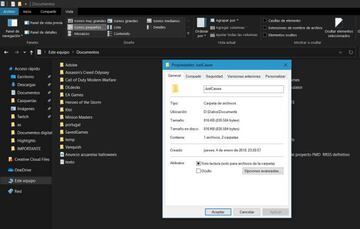
Una carpeta &imborrable*
Una de las caracter赤sticas de las carpetas ocultas, ahora que ya sabes de su existencia, es que no se pueden borrar. Al permanecer escondidas en el navegador quedan fuera de toda selecci車n, a menos que queden expuestas. Para ello hay que seguir la ruta de la 迆ltima ruta que te dijimos antes y desde el apartado Vista debes pulsar en el bot車n colocado a la derecha del todo que son las Opciones. En el nuevo cuadro entra en el apartado Ver y selecciona la opci車n de Mostrar archivos o carpetas ocultas, las cuales se mostrar芍n de nuevo en un tono difuminado aunque ahora ser芍n seleccionables.


